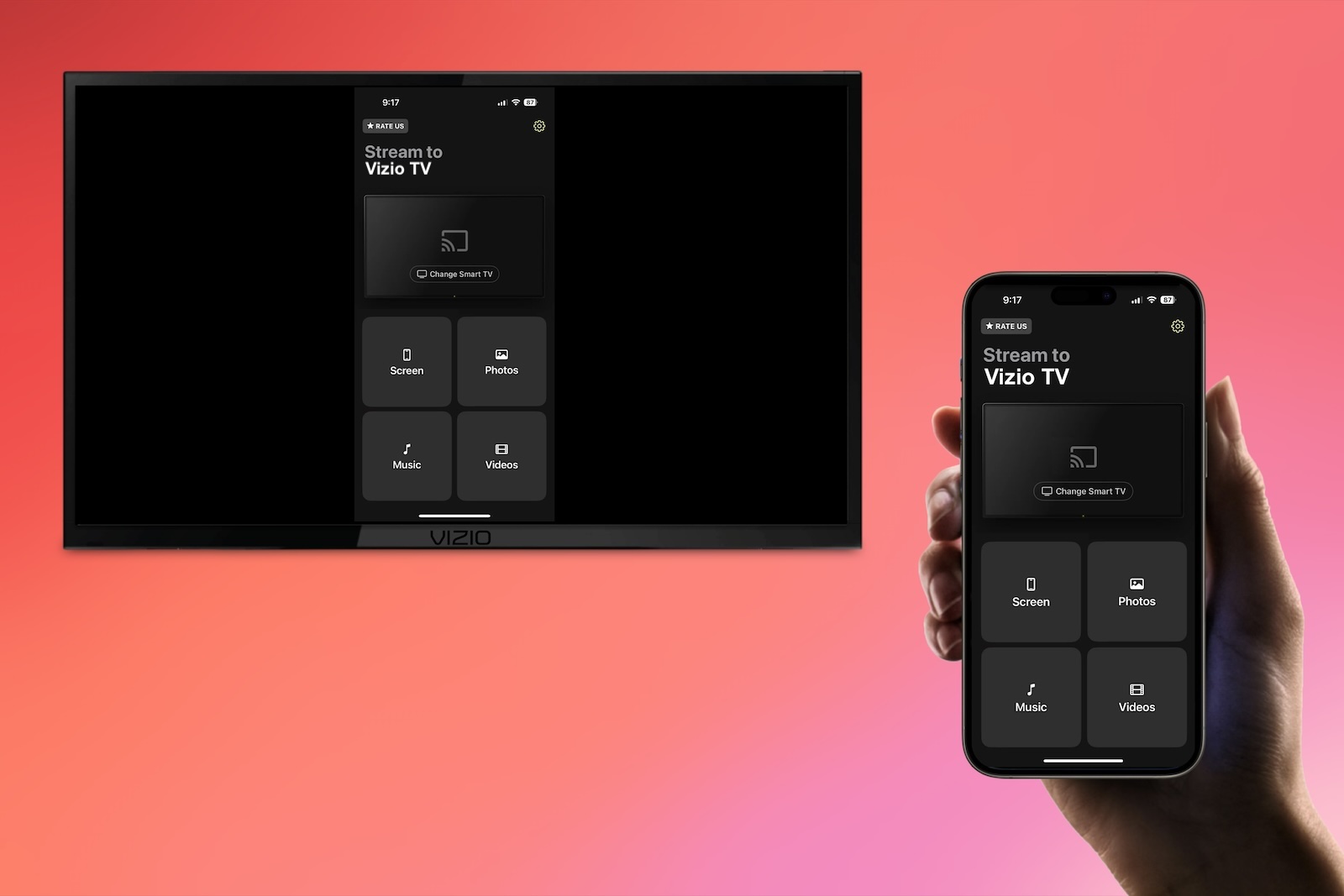Les iPhones sont des outils puissants, mais il est indéniable que même les plus grands modèles ont encore des écrans réduits comparés à nos téléviseurs. Dans le passé, vous n’aviez pas d’autre solution que de regrouper tout le monde autour de votre téléphone pour partager le contenu que vous aviez sur votre téléphone, mais maintenant, il existe plusieurs façons simples d’utiliser le mirroring d’iPhone sur votre téléviseur Vizio pour partager plus confortablement votre contenu avec un groupe. Quelle que soit votre situation, nous pouvons vous montrer comment passer le contenu de votre petit écran au grand écran.
Comment refléter votre iPhone en utilisant AirPlay
Pour ceux qui ne le savent pas, AirPlay est une fonctionnalité pratique intégrée à la plupart des téléviseurs intelligents modernes et des appareils qui permet une mise en miroir d’écran sans faille entre lui et votre appareil Apple – sans fils ni applications tierces nécessaires. Quiconque cherche comment mettre en miroir un iPhone sur un téléviseur Vizio devrait essayer cette méthode en premier, mais uniquement si vous avez un téléviseur qui prend en charge AirPlay.
Voici une liste actuelle de tous les téléviseurs Vizio qui prennent en charge AirPlay :
- 2018 : D-Series, E-Series (modèles UHD uniquement), M-Series
- 2019 : D-Series, E-Series, M-Series, M-Series Quantum
- 2020 : D-Series, E-Series, M-Series, M-Series Quantum, P-Series Quantum, OLED
- 2021 : D-Series, E-Series, M-Series, M-Series Quantum, P-Series Quantum, OLED
- 2022 : D-Series, E-Series, M-Series, M-Series Quantum, P-Series Quantum, OLED
- 2023 : D-Series, E-Series, M-Series, M-Series Quantum, P-Series Quantum, OLED
- 2024 : D-Series, E-Series, M-Series, M-Series Quantum, P-Series Quantum, OLED
Comment activer AirPlay sur votre téléviseur Vizio
Même si vous disposez d’une télévision Vizio capable d’utiliser AirPlay, vous devrez toujours vous assurer que la fonctionnalité est activée. Voici comment activer AirPlay :
1. Press the Home button on your remote and go to the Extras menu.
2. Select the Smart Home settings.
3. Scroll down and select Apple AirPlay and make sure it is set to On.

Comment activer l'option Duplication d'écran sur iPhone
Maintenant que vous savez que votre téléviseur est compatible et qu’AirPlay est activé, suivez ces étapes pour commencer la duplication d’écran avec votre iPhone :
1. Ensure that both your Vizio TV and iPhone are connected to the same wireless network.
2. Open the Control Center on your iPhone and tap Screen Mirroring.

3. Choose your Vizio TV from the list of options.
4. If you are prompted to enter a unique code to complete the process, it will appear on your TV screen now.
Mise en miroir d'écran avec des applications tierces
Même si votre téléviseur spécifique ne prend pas en charge AirPlay, cela ne signifie pas qu’il n’existe pas d’autres moyens de connecter votre iPhone à un téléviseur Vizio. Au lieu de cela, vous devrez simplement faire preuve de créativité et utiliser une application tierce pour contourner cette limitation. Bien que cela puisse sembler un peu compliqué à première vue, dans certains cas, l’utilisation d’applications tierces pour faire du miroir d’écran peut être encore plus pratique et sans effort que l’AirPlay lui-même.
Vous disposez de nombreuses options pour le miroir d’écran via des applications tierces, mais Vizio propose également une application officielle qui vous offre des options supplémentaires en plus de la diffusion d’écran, par exemple une télécommande virtuelle. Sinon, vous ne pouvez pas vous tromper avec des options tierces très bien notées comme DoCast et Screen Mirroring – TV Cast.
1. DoCast
Parmi toutes les applications qui permettent de miroiter l’écran de l’iPhone sur un téléviseur Vizio, DoCast est l’une des meilleures solutions disponibles si votre téléviseur ne prend pas en charge AirPlay. Même s’il le fait, les fonctionnalités de DoCast sont plus robustes qu’AirPlay tout en étant aussi transparentes et intuitives à configurer.

DoCast nécessite l’achat de la version premium pour débloquer la fonctionnalité de miroitage d’écran. Cela vous coûtera 6,99 $/semaine, mais il existe un essai gratuit de 3 jours dont vous pouvez profiter d’abord pour vous assurer qu’il fonctionne pour vous. En raison de sa grande fonctionnalité, du nombre d’options de personnalisation et du nombre d’appareils avec lesquels il est compatible, de nombreux utilisateurs estiment que cela vaut le coût, mais essayez-le vous-même avant de décider.
Étapes pour dupliquer l'écran en utilisant DoCast
Il est très facile d’apprendre à refléter l’iPhone sur la TV Vizio sans fil en utilisant l’application DoCast. Il suffit de quelques étapes simples pour commencer.
1. Download the DoCast app from the App Store.
2. If required, confirm permissions on your smart TV following the on-screen instructions.
3. Tap on Choose Smart TV to open a menu of available TVs on your network.

4. Find your TV on the list of devices and tap on it to establish a connection with the app.

5. Once connected, tap the Screen button to begin mirroring.
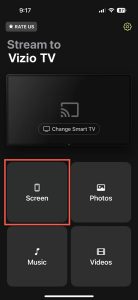
6. Change any settings you like and then hit Start mirroring.

7. When you want to stop, simply hit Stop mirroring.
2. Screen Mirroring - Diffusion TV
Une autre application de mise en miroir d’écran très bien notée pour les iPhones est Screen Mirroring – TV Cast. Cette application est compatible avec n’importe quel iPhone ou iPad, et promet une expérience fluide pour diffuser des images ou des vidéos de votre téléphone à votre téléviseur avec une faible latence. Tout comme DoCast, cette application propose un abonnement premium à partir de 4,99 $ et offre des options d’abonnement hebdomadaires, mensuelles et annuelles.
Comment démarrer la mise en miroir d'écran de l'iPhone sur Vizio TV à l'aide de TV Cast
Voici comment diffuser en utilisant le Screen Mirroring – TV Cast :
1. Make sure your iPhone is connected to the same network as your TV.
2. Download the Screen Mirroring – TV Cast app on your iPhone.

3. Open the Screen Mirroring – TV Cast app and tap your TV to establish a connection.

4. Tap Screen Mirror to begin mirroring your phone’s screen to the TV.
5. When you want to stop, simply hit the red bar at the top of your phone screen.
Comment faire un miroir d'écran à l'aide d'un câble HDMI
Si vous constatez que le miroir d’écran de l’iPhone vers le téléviseur Vizio ne fonctionne pas avec l’une des méthodes sans fil, vous pouvez toujours utiliser un câble physique. Cette méthode est uniquement recommandée si aucune des autres options ne fonctionne, car vous devrez acheter au moins un matériel, et il sera moins pratique d’avoir votre téléphone physiquement attaché à votre téléviseur lors du mirroring.
Si vous souhaitez utiliser un câble HDMI pour connecter votre iPhone à un téléviseur Vizio, voici comment cela fonctionne.
1. Purchase a USB-C to HDMI adapter if you have an iPhone 12 or later or a USB-A to HDMI for older models and connect it to one end of your spare HDMI cable.

2. Connect the USB end to your iPhone and HDMI out into a free HDMI port on your Vizio TV.
3. Change your TV input to read that HDMI signal.
4. Your screen will show the content playing on your phone on the TV.

Problèmes de mise en miroir d'écran et comment les résoudre
De nombreux problèmes peuvent survenir lors de la tentative de mise en miroir d’un écran sur un téléviseur Vizio, selon la méthode que vous essayez de utiliser. Le problème le plus courant est que votre téléviseur Vizio spécifique pourrait ne pas prendre en charge AirPlay, rendant impossible la connexion de votre téléphone à l’aide de cette fonctionnalité. Pour résoudre ce problème, vous devrez utiliser soit une application tierce comme DoCast, soit un câble HDMI.
Les applications tierces ont tendance à être faciles à utiliser, mais la plus grande erreur que certaines personnes font est de ne pas avoir leurs téléviseurs connectés au même réseau Wi-Fi que votre téléphone. Accédez aux paramètres de votre téléviseur et assurez-vous qu’il est connecté au même réseau Wi-Fi que votre téléphone.
Comment faire un écran miroir d'un Android sur une TV Vizio
Pour tous ceux qui utilisent un appareil Android, vous pouvez toujours profiter de la mise en miroir d’écran sans fil vers votre TV. Puisque AirPlay n’est pas disponible sur Android, des applications tierces comme AirDroid Cast seront votre meilleure option. Cette application vous permet de diffuser depuis votre appareil Android vers presque tout autre écran que vous possédez, y compris les téléviseurs Vizio.
Comme la plupart des autres applications de haute qualité, AirDroid Cast est accompagné d’un coût d’abonnement. Vous pouvez l’utiliser gratuitement pour diffuser sur n’importe quel écran du même réseau, mais vous devrez effectuer une mise à niveau pour faire des choses plus avancées comme diffuser sur des réseaux différents ou via USB.
Voici comment refléter l’écran d’un appareil Android en utilisant AirDroid Cast.
1. Download AirDroid Cast on your Vizio TV.

2. Make sure your Android and TV are connected to the same wireless network.
3. Open the app and select the Wireless option.

4. Open the AirDroid Cast app on your Android and select Hit Start Casting.

5. Either scan the QR code on your screen or type in the code.
6. After a few seconds, your screen will be mirrored on your TV.
Conclusion
Quiconque cherche un moyen de configurer la mise en miroir d’écran de l’iPhone vers la TV Vizio ne manquera pas d’options. Si votre modèle spécifique de TV le prend en charge, AirPlay est la méthode la plus pratique et la plus simplifiée à utiliser puisqu’il ne nécessite aucun téléchargement ou paiement supplémentaire.
Cependant, les applications tierces peuvent valoir ce petit supplément d’argent pour la fonctionnalité supplémentaire et la capacité de travailler avec des appareils qui ne prennent pas en charge AirPlay. En dernier recours, vous pouvez toujours connecter votre téléphone à votre TV à l’aide d’un câble HDMI, mais uniquement si vous obtenez d’abord un adaptateur spécial.
Questions Fréquemment Posées
Oui, la plupart des téléviseurs Vizio disposent de la fonction de miroir d’écran. Certains prennent en charge AirPlay, tandis que d’autres nécessitent l’utilisation d’une application tierce. Vous pouvez voir quels téléviseurs ont la fonctionnalité AirPlay dans notre liste ci-dessus.
Vous pouvez connecter votre téléphone à votre téléviseur Vizio de plusieurs manières, mais la plus simple est via AirPlay ou une application tierce. Si aucune de ces options sans fil ne fonctionne pour vous, vous pouvez toujours vous rabattre sur la connexion de votre téléphone avec un câble HDMI.
Vous n’avez pas besoin d’une Apple TV pour diffuser l’écran d’un iPhone sur une télévision Vizio. Toutes les options que nous expliquons ci-dessus, y compris AirPlay, DoCast, et les câbles HDMI fonctionneront que vous ayez ou non une Apple TV.
Vous pouvez refléter l’écran d’un Mac sur un téléviseur Vizio en utilisant les mêmes options que nous décrivons pour le casting avec un iPhone. Si votre téléviseur prend en charge AirPlay, vous pouvez l’utiliser.